如何制作动感效果?
原图与效果图:


操作过程:
1. 打开如上左图所示的图像,小狗最好有奔跑的动作。
2. 在工具箱中选取磁性套索工具![]() ,然后使用它选取图中的小狗图像。
,然后使用它选取图中的小狗图像。

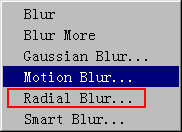
3. 按Ctrl+Shift+I组合键反选。
4. 单击Filter(滤镜)菜单的Blur(模糊)项,然后选择Motion Blur(动态模糊)滤镜。
5. 在Motion Blur对话框中,调整Angle(角度)值,使小圆盘中指针的方向与小狗奔跑的方向一致。然后调整Distance(距离)值,该值越大,动感效果越强烈。
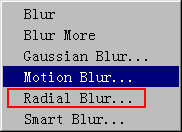

6. 按Ctrl+D组合键取消选区,动感效果制作完成。
原图与效果图:


操作过程:
1. 打开如上所示的图像,小狗最好有奔跑的动作,而且面对着屏幕。
2. 在工具箱中选取磁性套索工具![]() ,然后使用它选取图中的小狗图像。
,然后使用它选取图中的小狗图像。

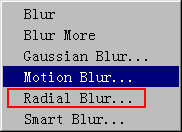
3. 按Ctrl+Shift+I组合键反选。
4. 单击Filter(滤镜)菜单的Blur(模糊)项,然后选择Radial Blur(放射模糊)滤镜。
5. 在Radial Blur对话框中,在Blur Method(模糊方式)栏中选择Zoom(聚焦)方式。并调整Amount(数量)值,该值越大,动感效果越强烈。

6. 一次Radial Blur效果可能不够,按Ctrl+F组合键可重复执行Radial Blur滤镜,直至得到满意的效果。

7. 按Ctrl+D组合键取消选区,动感效果制作完成。
- 上一篇: 图解Photoshop内置滤镜8:纹理
- 下一篇: 如何制作渐变效果?
-= 资 源 教 程 =-
文 章 搜 索
